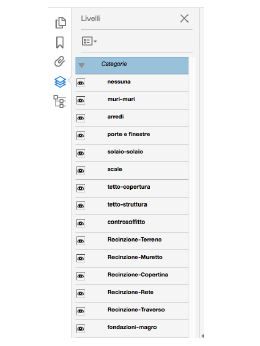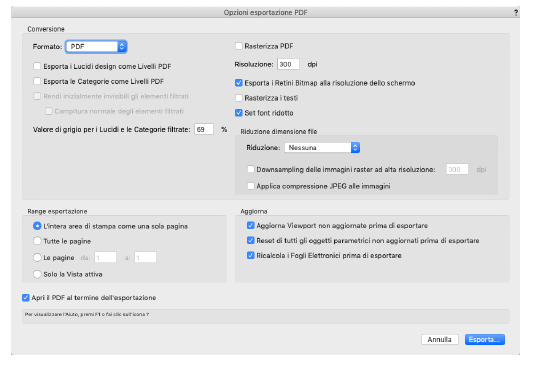
I progetti di Vectorworks possono essere esportati in PDF per presentazioni interattive dei modelli o per ottenere stampe di ottima qualità. Le impostazioni di esportazione sono pensate per la massima usabilità e minima dimensione possibile dei documenti. I disegni di grande formato possono essere esportati in singole pagine o in più pagine di dimensione ridotta. I font sono sempre inclusi per ragioni di portabilità. I modi di trasferimento dei Lucidi diversi da “Opaco” diventano trasparenti nel PDF. Vectorworks può esportare i Lucidi design attualmente visibili o il Lucido presentazione attivo o creare liste di esportazione in sequenza di Viste registrate o Lucidi presentazione (è richiesto un prodotto Design Series).
È possibile scegliere tra il formato PDF standard e PDF/A-1b. Il formato PDF/A-1b è utile per l’archiviazione e aiuta a preservare l’aspetto visivo del documento incorporando le informazioni relative a colore e carattere nel file esportato. Il formato PDF/A-1b appiattisce tutti i Lucidi e gli elementi del disegno che hanno proprietà di trasparenza vengono resi opachi.
I Lucidi e le Categorie di Vectorworks possono essere esportati come Livelli del PDF per creare una presentazione interattiva del modello (i Livelli del PDF richiedono come minimo la versione 1.5 del formato).
Il comando “Esporta PDF” crea un documento PDF a partire dal Lucido presentazione attivo o dai Lucidi design visibili.
Per esportare il Lucido presentazione attivo o i Lucidi design visibili:
1. Impostare la vista da esportare. È esportato il Lucido presentazione attivo o i Lucidi design visibili.
Impostare come si desidera la visibilità dei Lucidi e delle Categorie. Sono esportati tutti i Lucidi visibili o filtrati; i Lucidi e le Categorie invisibili non sono esportati. Per ogni Viewport sui Lucidi presentazione, impostare la visibilità di Lucidi e Categorie.
2.Scegliere il comando Esporta PDF.
Si apre il dialogo Opzioni esportazione PDF.
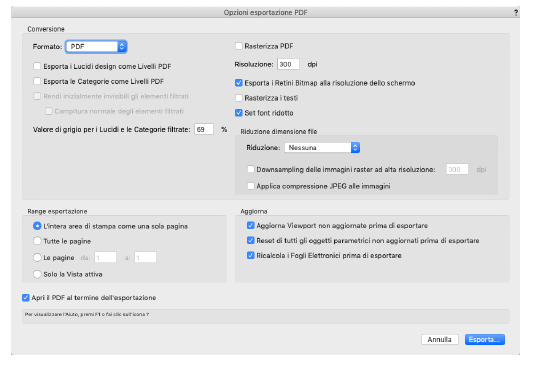
|
Opzione |
Descrizione |
|---|---|
|
Conversione |
|
|
Formato |
Tramite questo menu è possibile scegliere se esportare in formato PDF normale oppure in formato PDF/A-1b: quest’ultimo ha l’obiettivo di garantire la riproduzione affidabile dellamministrazioni o dagli uffici governativi. |
|
Esporta i Lucidi design come Livelli PDF |
Quando si esportano Lucidi design, questa opzione crea un Livello PDF da ogni Lucido design visibile. |
|
Esporta le Categorie come Livelli PDF |
Quando si esportano Lucidi design, questa opzione crea un Livello PDF da ogni Categoria visibile. |
|
Rendi inizialmente invisibili gli elementi filtrati |
Quando si creano Livelli PDF, i Lucidi o le Categorie filtrati sono posti invisibili nel PDF risultante. L’utente può renderli successivamente visibili utilizzando i comandi del visore del PDF. |
|
Campitura normale degli elementi filtrati |
Quando si creano Livelli PDF, i Lucidi o le Categorie filtrati sono posti invisibili. Una volta resi visibili nel PDF, appaiono con i loro Attributi assegnati. |
|
Valore di grigio per i Lucidi e le Categorie filtrate |
Regolazione del livello di grigio quando si esportano Lucidi e Categorie filtrati. |
|
Rasterizza PDF |
Attivare questa opzione per rasterizzare il contenuto del PDF. In questo modo si riduce la complessità del PDF, si assicura una assoluta uniformità in fase di presentazione e si aumenta il livello di protezione contro eventuali modifiche del contenuto. Attivando questa opzione, la dimensione del file PDF potrebbe aumentare e il disegno potrebbe apparire sgranato ad alti livello di zoom. Nel file risultante, i Livelli PDF non saranno presenti e gli hyperlink non saranno attivi; eventuali strumenti per la misurazione dei dati PDF presenti nei reader PDF non funzioneranno correttamente. |
|
Risoluzione |
Imposta la risoluzione di esportazione per Immagini, immagini renderizzate e Retini bitmap (a meno che non sia attiva l’opzione Esporta i Retini Bitmap alla risoluzione dello schermo). Valori più alti producono immagini di più alta qualità ma anche file PDF di dimensioni maggiori. Range: 72 - 2500 dpi. |
|
Esporta i Retini Bitmap alla risoluzione dello schermo |
Esporta i Retini Bitmap nel modo in cui compaiono sullo schermo; quando l’opzione non è attiva, i Retini sono esportati alla risoluzione definita nel campo Risoluzione. |
|
Rasterizza i testi |
Attivare questa opzione per convertire i testi in bitmap e risolvere eventuali problemi con stili come “Grassetto” o “Corsivo” nel caso in cui non vengono esportati correttamente. Il file può diventare più grande ed i testi possono perdere di qualità. |
|
Set font ridotto |
Se questa opzione è attiva, il documento PDF conterrà i soli font usati nel progetto. Disattivando questa opzione si potrebbe avere un miglioramento quando si stampa il PDF con vecchie stampanti PCL3, ma la dimensione del file aumenterà. |
|
Riduzione dimensione file |
|
|
Riduzione |
Questa funzione riduce le dimensioni del PDF esportato operando sulla la risoluzione delle immagini raster e applicando loro la compressione JPEG. Selezionare il livello di riduzione della dimensione del file. Nota: i livelli più alti di riduzione possono influire sulla qualità delle immagini. ● Nessuna: non viene applicata alcuna riduzione. ● Bassa: la riduzione è il doppio del valore impostato per la Risoluzione. ● Media: la riduzione è uguale al valore impostato per la Risoluzione. ● Alta: la riduzione è due terzi del valore impostato per la Risoluzione. ● Massima: la riduzione è 96/300 del valore impostato per la Risoluzione. |
|
Downsampling delle immagini raster ad alta risoluzione |
Riduce la risoluzione delle immagini bitmap al valore specificato, in modo da produrre file PDF di dimensioni minori. |
|
Applica compressione JPEG alle immagini |
Attivare questa opzione per comprimere le immagini raster che non sono già compresse JPEG. Nota: la compressione JPG può influire sulla qualità delle immagini. |
|
Range esportazione |
|
|
L’intera area di stampa come una sola pagina |
Quando l’Area di stampa è composta da più di una pagina, esporta l’intera Area come un documento PDF con una singola pagina di grande formato. |
|
Tutte le pagine |
Esporta tutte le pagine, creando una pagina nel documento PDF per ogni pagina che compone l’Area di stampa in Vectorworks. |
|
Le pagine |
Esporta solo le pagine specificate. |
|
Solo la Vista attiva |
Esporta la vista corrente in una pagina PDF. |
|
Aggiorna |
|
|
Aggiorna Viewport non aggiornate prima di esportare |
Se questa opzione è attiva, ogni Viewport visibile viene aggiornata prima dell’esportazione. |
|
Reset di tutti gli oggetti parametrici non aggiornati prima di esportare |
Se questa opzione è attiva, ogni oggetto parametrico che richiede un aggiornamento (come i Timbri speciali) viene aggiornato prima dell’esportazione. |
|
Ricalcola i Fogli Elettronici prima di esportare |
Se questa opzione è attiva, ogni Foglio Elettronico inserito sul disegno viene ricalcolato prima dell’esportazione. |
|
Apri il PDF al termine dell’esportazione |
Dopo l’esportazione, automaticamente apre il PDF nel programma di lettura del formato PDF definito nel sistema. |
3.Attivare le opzioni desiderate e poi fare clic su Esporta.
Si apre il dialogo standard di sistema per la registrazione dei documenti.
4.Specificare il nome del documento e la destinazione e poi fare clic su Salva.
Se i Lucidi o le Categorie sono stati esportati come Livelli PDF e il programma di lettura supporta i Livelli PDF, essi sono elencati e la loro visibilità può essere controllata.